
Frissítés 2016: Egy külön utasítás elkészült, hogyan lehet telepíteni az orosz interfész nyelvű Windows 10.
Orosz nyelv telepítése a Windows 7 rendszerben

A legegyszerűbb módja az orosz nyelvű csomag letöltése a Microsoft http://windows.microsoft.com/ru-ru/windows/language-packs#lptabs=win7 és futtassa azt. Valójában néhány bonyolult kiegészítő intézkedés az interfész megváltoztatására nem lehet végrehajtani.
Egy másik módja változtatni a nyelvet a felület a Windows 7 - megy a „Control Panel” - „nyelvek és a regionális szabványok”, a „Nyelv és billentyűzet” fülre, majd kattintson a „Telepítés Törlés Language” gombra.
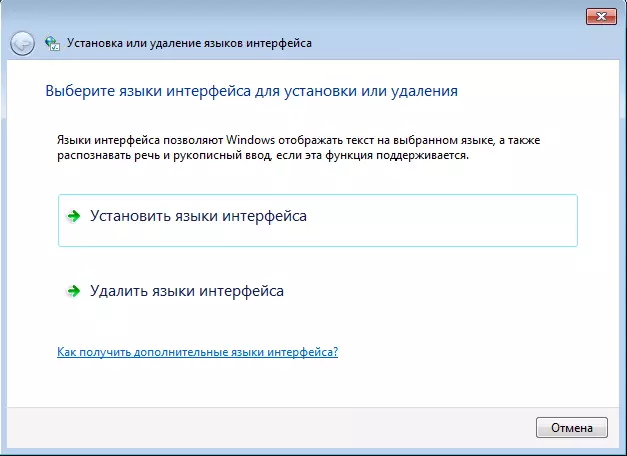
Ezután a következő párbeszédpanelen kattintson a "Beállítási nyelvek beállítása" gombra, majd válassza ki a Windows Update Center programot, és kövesse a további megjelenítési nyelv telepítéséhez szükséges utasításokat.
Hogyan lehet letölteni az orosz Windows 8-at
Emellett az első esetben az orosz interfész telepítéséhez a Windows 8 rendszerbe történő telepítéséhez a http://windows.microsoft.com/ru-ru/windows/language-packs#lptabs=win8 vagy A Windows 8 beépített szerszámok letöltése és telepítése.
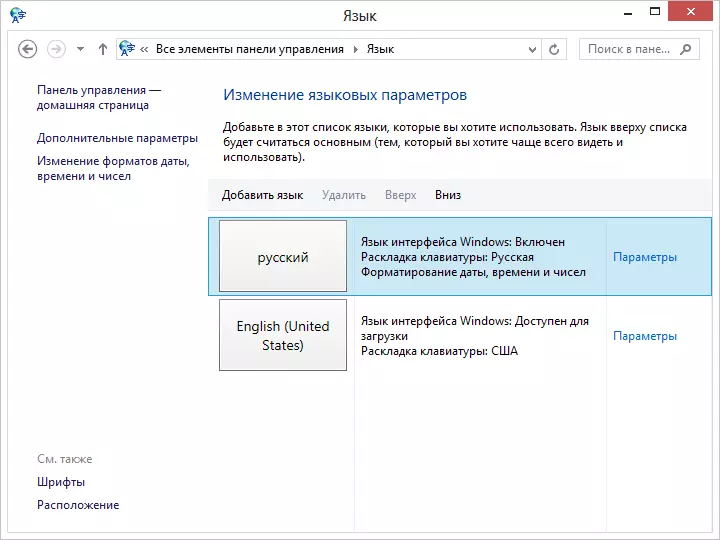
Az orosz interfész nyelvének eléréséhez kövesse az alábbi lépéseket:
- Menjen a Vezérlőpultra, válassza a "Nyelv" (Nyelv) lehetőséget
- Kattintson a "Nyelv hozzáadása" (Hozzáadás nyelv hozzáadása), majd válassza az orosz és add hozzá.
- Az orosz nyelv megjelenik a listában. Most, az orosz interfész nyelvének telepítéséhez kattintson a "Beállítások" linkre.
- A Windows interfész nyelvén kattintson a "Letöltés és nyelvcsomag letöltése" gombra.
- Kövesse az utasításokat az orosz nyelv letöltéséhez.
Az orosz nyelv betöltése után is kell telepíteni a nyelvi felületként való használatra is. Ehhez a telepített nyelvek listáján mozgassa az oroszul, majd mentse el a beállításokat, lépjen ki a Windows-fiókból, és menjen újra (vagy csak újraindítsa a számítógépet). Ez a telepítés befejeződött, és az összes vezérlő, üzenet és más, a Windows 8 szövege orosz nyelven jelenik meg.
